알림 센터: 시스템 유지, 관리, 보안의 최전선
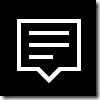 작업 표시줄의 오른쪽에 처음 보는 [알림]이 있습니다. 이전 버전 윈도우에서 알림 센터는 시스템의 유지, 관리 메시지와 보안 메시지가 나타나는 곳이었습니다. 윈도우 10에서는 최근 메시지와 장치 설정과 관련된 항목들이 나타나는 곳으로 변모했습니다. 각종 설정을 빠르게 변경할 때 아주 유용합니다.
작업 표시줄의 오른쪽에 처음 보는 [알림]이 있습니다. 이전 버전 윈도우에서 알림 센터는 시스템의 유지, 관리 메시지와 보안 메시지가 나타나는 곳이었습니다. 윈도우 10에서는 최근 메시지와 장치 설정과 관련된 항목들이 나타나는 곳으로 변모했습니다. 각종 설정을 빠르게 변경할 때 아주 유용합니다.
알림 센터 살펴보기
▼PC라면 작업 표시줄의 [알림]을 클릭하고, 태블릿이라면 오른쪽 가장자리에서 안쪽으로 손가락을 쓸어보세요. 오른쪽에 알림 센터가 나타납니다. 단축키인 [윈도우 키] + [A]를 눌러도 됩니다.(A는 Action center를 뜻합니다.)
❶ 알림 목록: 소셜 네트워크의 새 메시지, 윈도우 업데이트 일정, 아웃룩 모임 등 필요한 알림을 한눈에 볼 수 있습니다. 펼쳐보기를 눌러보면 자세한 내용을 확인할 수 있습니다. 내용을 클릭하면 관련된 앱이나 설정에 연결됩니다. 닫기 단추를 누르면 알림이 사라집니다.
❷ 바로 가기: [태블릿 모드], [노트], [모든 설정], [연결], [VPN], [방해 금지 모드], [위치] 등이 있습니다. 껐다 켰다 하는 스위치라고 보면 됩니다. 기존에는 제어판에 들어가 복잡한 과정을 거쳐서 설정해야 했던 기능을 편리하게 설정할 수 있습니다.
각종 설정에 빠르게 접근하는 바로 가기
▼알림 센터의 아래쪽에 있는 [바로 가기]에서 Wi-Fi, Bluetooth 등을 켜고 끌 수 있습니다. 이곳에 나타나는 아이콘은 컴퓨터마다 다르지만, 보통 아래와 같은 항목으로 이뤄집니다.
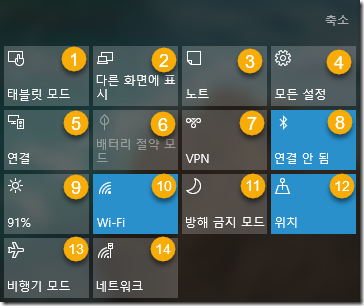
- 태블릿 모드: 태블릿에 최적화된 형태로 시작 메뉴 등을 변경합니다.
- 다른 화면에 표시: 외부 모니터나 프로젝터에 연결하거나, 무선으로 화면을 전송합니다.
- 노트: 원노트(OneNote) 앱을 실행합니다.
- 모든 설정: 설정에 들어갑니다.
- 연결: 무선 장비와 연결합니다.
- 배터리 절약 모드: 화면 밝기 등을 조절하여 배터리 사용 시간을 늘립니다.
- VPN: 가상 사설망에 연결합니다.
- Bluetooth: 블루투스를 켜고 끕니다.
- 화면 밝기: 화면 밝기를 조절합니다. 25%, 50%, 75%, 100% 순서로 바뀝니다.
- Wi-Fi: 무선 랜을 켜고 끕니다.
- 방해 금지 모드: 팝업 형태로 나타나는 알림을 멈춰줍니다.
- 위치: 위치 정보를 사용합니다.
- 비행기 모드: 비행기 모드를 켜고 끕니다.
- 네트워크: 현재 연결된 네트워크를 확인합니다.
태블릿 모드 / 다른 화면에 표시
노트 / 모든 설정
연결 / VPN
알림 센터의 아이콘 바꾸기
▼알림 센터의 아래에 나타나는 바로 가기 아이콘을 다른 것으로 변경하려면 알림 센터에서 [모든 설정]을 누르세요. 설정 창이 나오면 [시스템]을 클릭합니다.
▼[알림 및 작업]에 있는 [바로 가기]에서 아이콘을 끌어서 옮기면 다시 정렬할 수 있습니다.
※ [바로 가기 추가 또는 제거]를 누르면 사용하지 않을 기능을 끌 수 있습니다.
윈도우 10 모바일의 알림 센터(스마트폰용)
▼알림 센터는 모바일에서도 데스크톱용 버전과 동일한 역할을 합니다. 장치에 대한 설정을 빠르게 변경하고, 최근에 받은 알림을 확인할 수 있습니다.
다음 글에서 계속…





































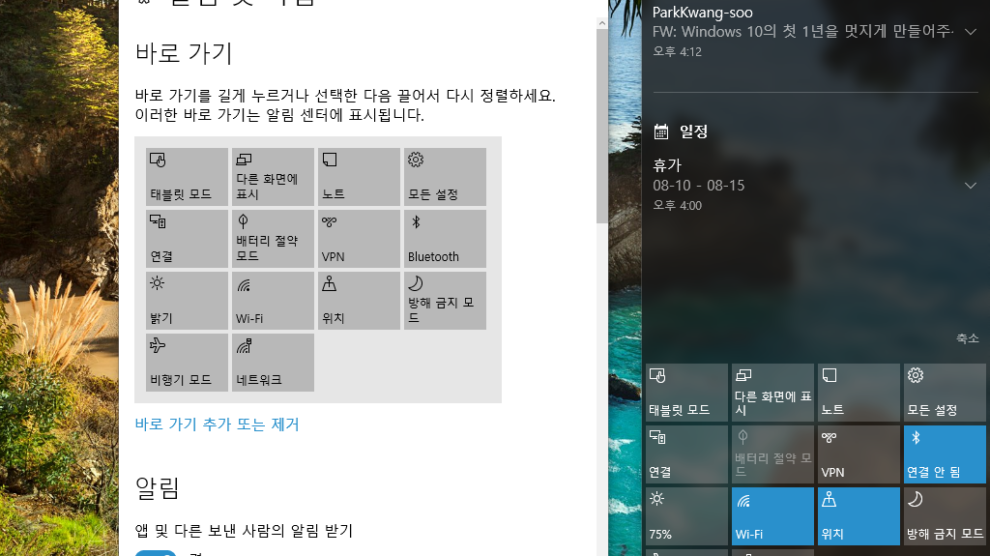
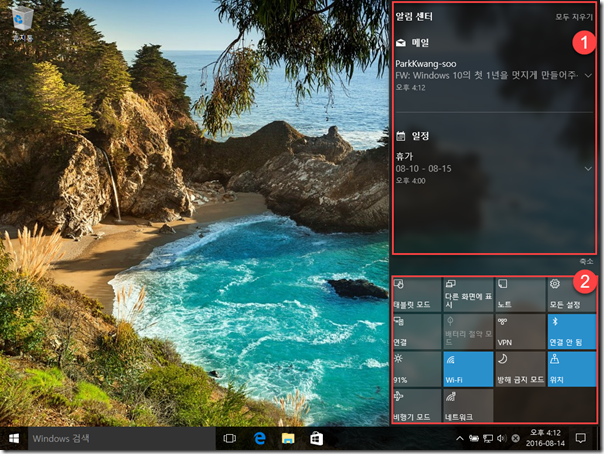
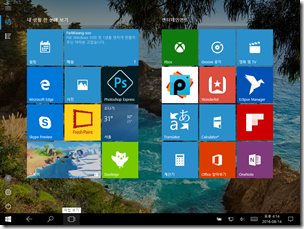
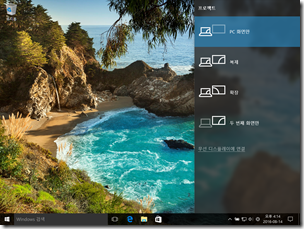
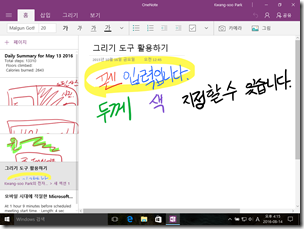
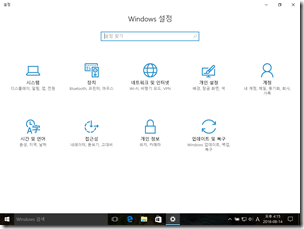
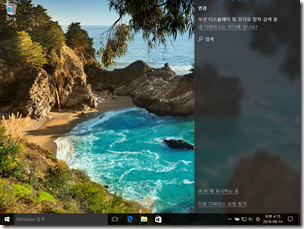
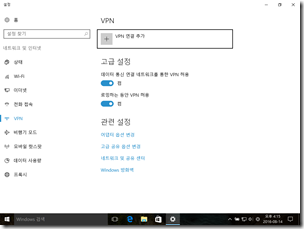
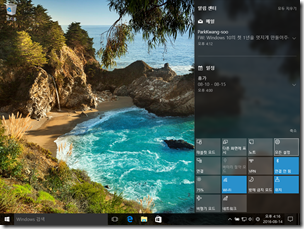
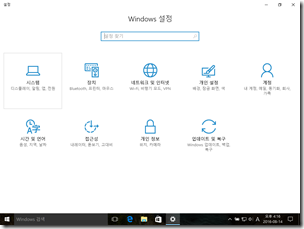
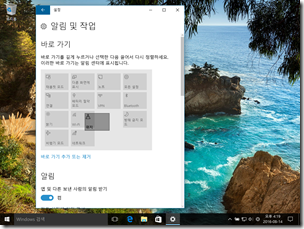
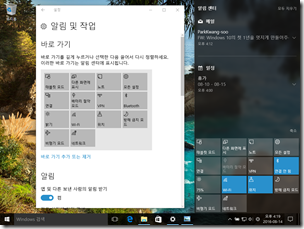
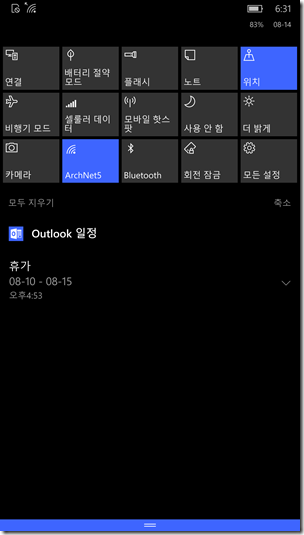
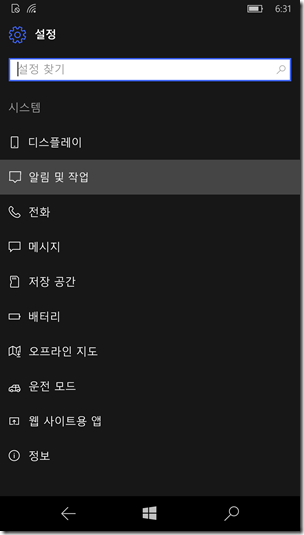
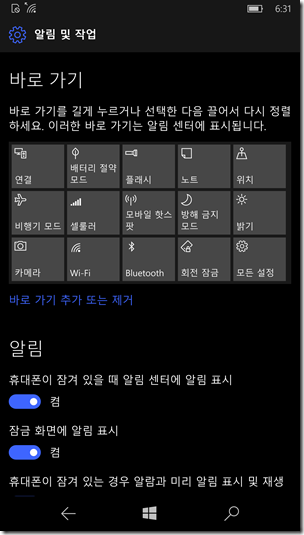
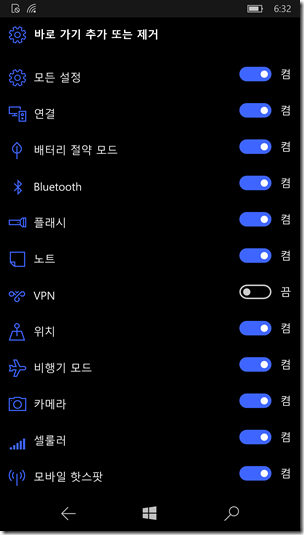



Recent Comments